كيفية الدخول الى الراوتر من الموبايل

كيفية الدخول الى الراوتر من الموبايل عند رغبتك في تغيير الرقم السري او اسم شبكة الواي فاي الخاص بالرواتر يمكنك أن تفعل ذلك بنفسك دون اللجوء للشركة، لذلك سنشرح لكم اليوم عبر موقع زيادة كيفية الدخول الى الراوتر من الموبايل.
اقرأ ايضًا من هنا عن معرفة سرعة النت من الروتر عبر موضوع: معرفة سرعة النت من الروتر
الدخول إلى الراوتر من الموبايل
من حين لأخر يرغب الكثير في تغيير الباسورد الخاص بالراوتر نظراً لوجود عدد من البرامج التي تخترق الشبكات وتحصل على الباسورد، لذلك هناك حاجة ملحة لتغيير الرقم السري واسم الشبكة من وقت لآخر.
ويقوم الكثير من الأشخاص بتغيير الرقم من خلال الذهاب إلى الشركة ولكن الأمر يستغرق وقتاً كبيراً نظراً لازدحام شركات شبكات الانترنت، ولكن يمكنك الآن أن تقوم بهذه المهمة بنفسك من خلال الدخول الى اعدادات الراوتر من الموبايل أو الكمبيوتر.
كيفية الدخول الى الراوتر من الموبايل ؟

- من أهم الأمور التي تحتاج إليها للدخول لإعدادات الجهاز من الموبايل إحدى تطبيقات تصفح الإنترنت مثل الجوجل كروم أو غيره من المتصفحات الأخرى، وملحوظة مهمة الخطوات التي سنذكرها يمكنك إتباعها أيضاً على الكمبيوتر.
- في مكان البحث قم بكتابة رقم 168.1.1، وهذا الرقم هو الرقم الافتراضي لصفحة إعدادات جميع أنواع أجهزة الراوتر مثل TP-link أو راوتر شركة فودافون أو اتصالات أو TeData وغيرها من الأنواع الأخرى.
- سيطلب منك بعد ذلك إدخال كلمة المرور واسم المستخدم فقم بكتابة admin في الخانتين وبعد ذلك قم بالضغط على Sign in، وبعد ذلك ستفتح أمامك صفحة إعدادات الراوتر.
- في هذه الصفحة يمكنك تغيير كلمة سر الواي فاي في خانة Wireless.
- ومن الجدير بالذكر أنه في بعض الحالات لن تتمكن من الدخول إلى صفحة الإعدادات وذلك بسبب وجود خطأ في الباسورد والذي تم تغييره من قبل أي شخص يستخدم الشبكة.
- لحل هذه المشكلة يتم عمل إعادة ضبط مصنع للراوتر.
اقرأ ايضًا من هنا عن كود اعادة ضبط المصنع اندرويد عبر موضوع: كود اعادة ضبط المصنع اندرويد والحاسب الألي بالخطوات
كيفية تغيير اسم وباسورد شبكة الواي فاي من الموبايل أو الكمبيوتر؟
بعد أن تقوم بإتمام كل خطوات الدخول لاعدادات الراوتر ستظهر لك العديد من الخيارات، ولكن الخيارات تختلف من جهاز راوتر لاخر، و نطبق المثال على راوتر تي بي لينك:
- قم بالضغط على كلمة Wireless التي توجد في جهة اليسار، وبعدها سيظهر لك عدد من الخيارات الأخرى اختر منها Wireless security.
- في خانة باسورد قم بكتابة كلمة المرور الجديدة التي ترغب بها، وبعد ذلك اضغط على كلمة حفظ أو موافق الموجودة بالأسفل.
- لو أردت تغيير الاسم فقط الخاص بالراوتر اضغط Wireless settings أو Basic الموجودة في جهة اليسار وستجد أمامك خانة Wireless network name وفيها قم بكتابة اسم شبكة الواي فاي واضغط على كلمة موافق أو حفظ الموجودة بالأسفل.
كل هذه الخطوات يمكن أن تطبقها من على أي موبايل أندرويد ونفس الخطوات أيضاً على جهاز الكمبيوتر.
اقرأ ايضًا من هنا عن كيفية معرفة باسورد الواي فاي من الموبايل عبر موضوع: كيفية معرفة باسورد الواي فاي من الموبايل بدون برامج
كيفية تغيير باسورد الدخول لصفحة إعدادات الراوتر من الموبايل أو الكمبيوتر
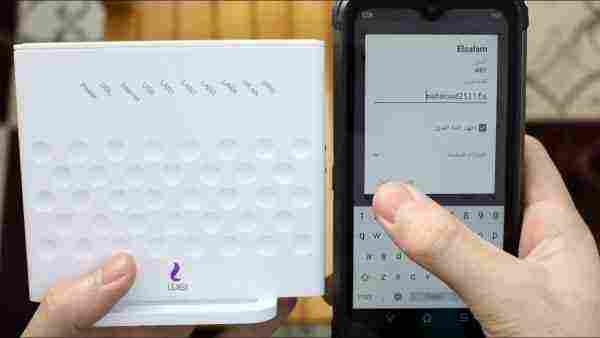
الكثير من الأشخاص حدث لهم تلاعب بشبكة الإنترنت الخاص بهم من قبل مخترقين الشبكات، لذلك إن أردت حماية صفحة الاعدادات الخاصة بالراوتر من التلاعب قم بتغيير كلمة المرور الافتراضية وكلمة السر وهي admin، من خلال الخطوات التالية:
- ابحث عن اختيار باسم system tools أو administration أو Maintenance، وهذا طبقاً لنوع الراوتر واختر بعد ذلك خيار باسورد.
- قم بكتابة الرقم السري الحالي في خانة Current password، وادخل الرقم السري الجديد في خانة New password و Confirm password، وبعد ذلك اضغط على كلمة حفظ.
- لو وجدت كلمة السر القديمة ليست admin يفضل التوجه لأقرب فرع للشركة التي حصلت منها على الراوتر لتحل هذه المشكلة.
وقد قدمنا إليكم في هذا المقال كيفية الدخول الى الراوتر من الموبايل ، وفي حالة وجود أي استفسار لا داعي للتردد في وضع تعليق ونحن سنرد عليكم في أقرب وقت ممكن.
